在java中如何实现jar包的代码签名?
这一节,以实践为主,在跟着我做相应的操作之前,我希望你已经能够理解笔记七所提到的概念,至少你应该对于笔记七的那个大图有所了解。
好了!对于习惯用ecplise的朋友今天不得不逼迫你把jdk的环境搭建出来!下面让我们动手来实践一下对jar进行签名吧!
第一步,首先配置jdk的环境变量,如果你的电脑已经配置了,那直接跳过这一步
path=%JAVA_HOME%/bin
JAVA_HOME=C:/Java/jdk1.6.0_01
CLASSPATH=.;%JAVA_HOME%/lib/dt.jar;%JAVA_HOME%/lib/tools.jar
配置要这几个jdk的环境参数,好了,配完了,试着在cmd里跑一下java,javac,看看命令是否生效,如果配置成功执行第二步。
第二步,来写几个简单的类,简单的才是大家的。你完全可以直接copy我的代码,部分看不懂,忽略它,做实验而已,对那个jar文件签名不是签,这个例子的代码逻辑是后面才用到的,不用读
第一个类Doer
package com.yfq.test;
public abstract interface Doer {
void doYourThing();
}
第二个类
package com.yfq.test.friend;
import java.security.AccessController;
import java.security.PrivilegedAction;
import com.yfq.test.Doer;
public class Friend implements Doer{
private Doer next;
private boolean direct;
public Friend(Doer next,boolean direct){
this.next=next;
this.direct=direct;
}
@Override
public void doYourThing() {
System.out.println("Im a Friend");
if (direct) {
next.doYourThing();
} else {
AccessController.doPrivileged(new PrivilegedAction() {
@Override
public Object run() {
next.doYourThing();
return null;
}
});
}
}
}
第三个类
package com.yfq.test.stranger;
import java.security.AccessController;
import java.security.PrivilegedAction;
import com.yfq.test.Doer;
public class Stranger implements Doer {
private Doer next;
private boolean direct;
public Stranger(Doer next, boolean direct) {
this.next = next;
this.direct = direct;
}
@Override
public void doYourThing() {
System.out.println("Im a Stranger");
if (direct) {
next.doYourThing();
} else {
AccessController.doPrivileged(new PrivilegedAction() {
@Override
public Object run() {
next.doYourThing();
return null;
}
});
}
}
}
好了,编译一下,用强大的ecplise来编译,项目-右键-Build Project(工具是拿来用的,不要浪费这些强大的功能!)
第三步,打jar包,用ecplise就可以了就有导出jar包的功能,我还是那句老话,有工具不用,不是牛,是蠢。
步骤一,项目-右键-Export-java-JAR file-next
步骤二,展开目录清单-分别对com.yfq.tes.friend和com.yfq.test.stranger打包(friend.jar,stranger.jar),放到哪里就随便你了,只要你记得就好,我这里假设是放在d盘的根目录下
第四步,用java的keytool生成密钥对,用java的jarsigner做签名(记得笔记七我们说过对hash摘要的加密是非对称加密的吗?这里就需要两把不同的钥匙啦),一步步跟我来。
步骤一,cmd窗口,进入到存放friend.jar和stranger.jar的目录下,假设我的jar文件放在d盘下,直接输入盘符d:就可以了。
步骤二,在cmd窗口中输入keytool -genkey -alias friend -keypass friend4life -validity 10000 -keystore ijvmkeys
生成第一个密钥对,这个密钥对的别名是 friend,查看密钥对所需要的密码是friend4file,密钥对的过期时间是10000天,密钥对存储的文件名ijvmkeys
而查看ijvmkeys的密码我们设置为ijvm2ed

步骤三,在cmd窗口输入,keytool -genkey -alias stranger -keypass stranger4life -validity 10000 -keystore ijvmkeys
按照步骤2的截图,一步一步输入吧,这个步骤是生成别名为stranger的密钥对。
好了密钥对生成结束,看看你的jar文件目录下有没有多出一个文件ijvmkeys,是滴,这里生成了一个用于存放密钥对的文件。
步骤四,对jar进行摘要并对hash摘要进行加密生成签名,放置到jar文件结构的尾部
在cmd窗口输入
jarsigner -keystore ijvmkeys -storepass ijvm2ed -keypass firend4file friend.jar friend
jarsigner -keystore ijvmkeys -storepass ijvm2ed -keypass stranger4file stranger.jar stranger
步骤五,查看生成的密钥文件,在cmd窗口输入keytool -list -v -keystore ijvmkeys -storepass ijvm2ed
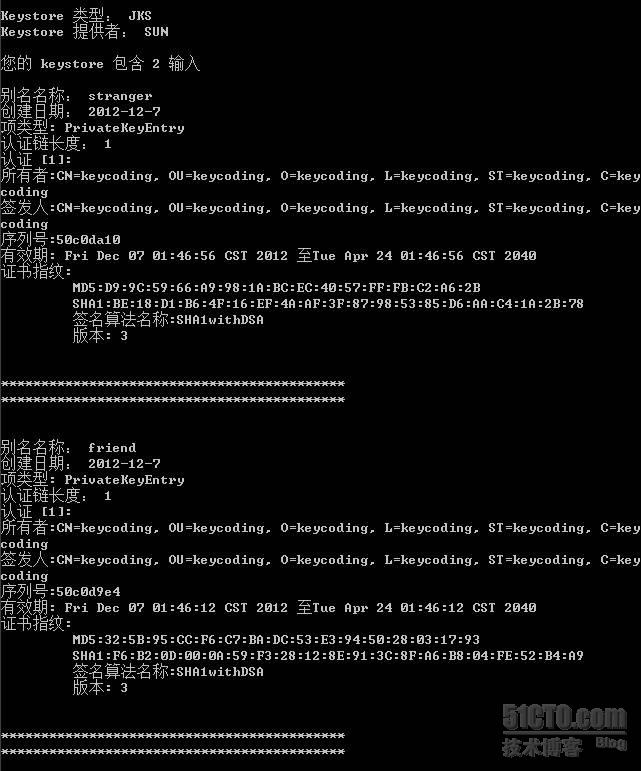
查看上面最后一个截图,我们来验证一下在笔记七里说过的话。
1.我们说过hash摘要是一个128的值,对不对呢,看证书指纹那一行,md5:…
你数一数总共有几个十六进制数,32个,一个十六进制数用4个位可以表示完,那么总共是几位,32*4=128,但是后面还有一个sha1的,怎么回事他貌似不止128位,是滴,散列函数多种多样,到底用那个散列函数,md5还是sha1这个就看你喜欢,而要使用哪个散列函数是可以指定的,keytool的参数-keyalg "DSA",这个参数就是用来指定用什么散列算法的,默认的就是DSA,普通的128位散列数已经是安全的了。
2.在 笔记七中,记不记得最下面那个图,有一个认证机构会对解密签名(被加密的hash摘要)的公钥做认证(也就是加密公钥),并发布证书,我们这里没有认证机构,你有没有这个疑问?
keytool程序在生成密钥时,总是会生成一个自签名证书(自签名是指:如果附近没有认证机构,可以用私钥对公钥签名,生成一个自签名证书)